Hvernig á að laga villu sem GPS virkar ekki á iPhone

GPS er einn af vinsælustu eiginleikunum sem fólk notar á iPhone sem og hvaða snjallsímagerð sem er.

GPS er einn af vinsælustu eiginleikunum sem fólk notar á iPhone sem og hvaða snjallsímagerð sem er. Þess vegna ef þessi eiginleiki mistekst verður það mjög mikið vandamál, eins og þegar þú þarft að finna kort eða skoða veðurupplýsingar á tilteknum stað. Svo hvernig á að laga vandamálið? Þú getur prófað nokkra af eftirfarandi valkostum.
Ástæður fyrir því að GPS aðgerðin á iPhone virkar ekki
Þú veist það kannski ekki, en sumar stillingar á iPhone geta komið í veg fyrir að GPS virki. Að auki eru aðrar orsakir veik merki, úrelt kortagögn eða bilun í vélbúnaði. Þó að GPS vandamál á iPhone séu ekki beinlínis algeng, þá er það alveg mögulegt að þau geti komið upp eftir að þú uppfærir iOS . Að auki er lagfæringin ekki of flókin.
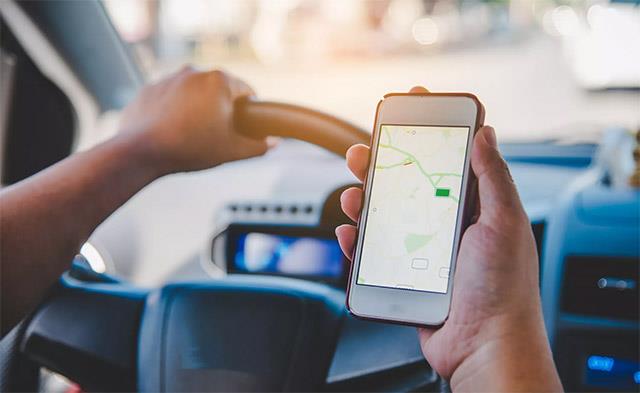
GPS gegnir mikilvægu hlutverki
Nokkur úrræði
1. Fyrsta og einfaldasta: Endurræstu iPhone . Slökktu á henni, bíddu í eina mínútu og kveiktu aftur á henni. Fyrir hugbúnað sem byggir á rafeindatækjum er endurræsing kerfisins stundum einföld en afar áhrifarík leið til að leysa vandamál.
2. Færðu þig á opið svæði. Forðastu svæði með ekkert merki eða veikt merki, merki truflanir eins og málmbyggingar, þétt skóglendi eða jarðgöng. Farðu á opinn stað og athugaðu GPS-merkið aftur.
3. Uppfærðu iOS. Gakktu úr skugga um að iPhone þinn sé að keyra nýjustu útgáfuna af iOS og ef ekki, uppfærðu hann. Hver ný iOS útgáfa inniheldur villuleiðréttingar sem og nýja eiginleika.
4. Staðfestu að farsímagögn séu virkjuð. Slökktu og kveiktu á farsímagagnasleðann í iPhone stillingum og staðfestu að þú sért með merki.
5. Kveiktu á WiFi eða farsímagögnum. Þessar tengingar hjálpa til við að tryggja GPS nákvæmni.
6. Önnur skyndilausn er að prófa að kveikja á flugstillingu í 30 sekúndur. Slökktu svo á því og kveiktu aftur á GPS á tækinu.
7. Á sama hátt er einfalt bragð sem þú getur prófað að kveikja og slökkva á staðsetningarþjónustu.
8. Athugaðu aftur dagsetningar- og tímabeltisstillingarnar . Önnur ástæða fyrir því að GPS virkar kannski ekki er sú að stillingar dagsetningar og tímabeltis í símanum þínum eru rangar. Til að laga það, farðu í Stillingar > Almennt > Dagsetning og tími og veldu Stilla sjálfkrafa .
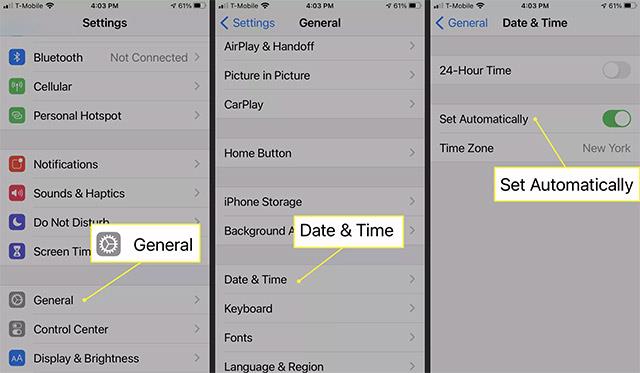
9. Endurstilltu netstillingar tækisins. Þetta getur hjálpað til við að leysa mörg vandamál með WiFi, GPS og Bluetooth tengingum þegar þau bila. Þegar endurstillingunni er lokið skaltu prófa GPS til að sjá hvort það virkar.
10. Endurræstu forritið. Ef GPS vandamálið kemur upp með aðeins einu forriti:
11. Síðasti valkosturinn er að endurstilla iPhone , ef engin af ofangreindum lagfæringum virkar.
Ef þú hefur prófað alla ofangreinda valkosti og getur samt ekki lagað vandamálið, þá er það líklega vélbúnaðartengd vandamál. Komdu með iPhone þinn á virta símaviðgerðarstaði fyrir ítarlega skoðun.
Sound Check er lítill en mjög gagnlegur eiginleiki á iPhone símum.
Photos appið á iPhone er með minningareiginleika sem býr til söfn af myndum og myndböndum með tónlist eins og kvikmynd.
Apple Music hefur vaxið einstaklega stórt síðan það kom fyrst á markað árið 2015. Hingað til er það næststærsti straumspilunarvettvangur fyrir gjaldskylda tónlist á eftir Spotify. Auk tónlistarplatna er Apple Music einnig heimili fyrir þúsundir tónlistarmyndbanda, 24/7 útvarpsstöðvar og margar aðrar þjónustur.
Ef þú vilt bakgrunnstónlist í myndböndin þín, eða nánar tiltekið, taka upp lagið sem spilar sem bakgrunnstónlist myndbandsins, þá er mjög auðveld lausn.
Þó að iPhone sé með innbyggt veðurforrit, veitir það stundum ekki nægilega nákvæm gögn. Ef þú vilt bæta einhverju við þá eru fullt af valkostum í App Store.
Auk þess að deila myndum úr albúmum geta notendur bætt myndum við sameiginleg albúm á iPhone. Þú getur sjálfkrafa bætt myndum við sameiginleg albúm án þess að þurfa að vinna úr albúminu aftur.
Það eru tvær fljótlegri og einfaldari leiðir til að setja upp niðurtalningu/tímamæli á Apple tækinu þínu.
App Store inniheldur þúsundir frábærra forrita sem þú hefur ekki prófað ennþá. Almenn leitarorð eru kannski ekki gagnleg ef þú vilt uppgötva einstök öpp og það er ekkert gaman að fara í endalausa flettu með tilviljunarkenndum leitarorðum.
Blur Video er forrit sem gerir senur óskýrar, eða hvaða efni sem þú vilt hafa í símanum þínum, til að hjálpa okkur að fá myndina sem okkur líkar.
Þessi grein mun leiðbeina þér hvernig á að setja upp Google Chrome sem sjálfgefinn vafra á iOS 14.









